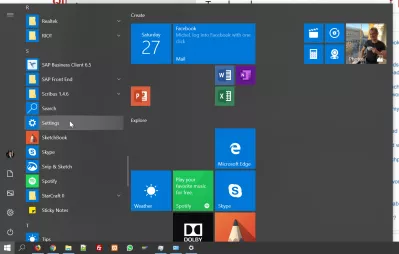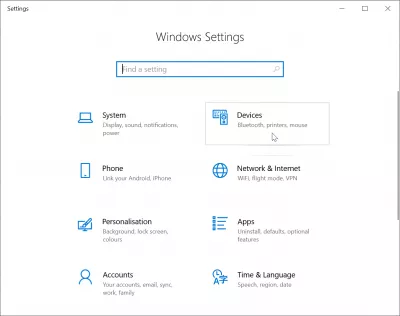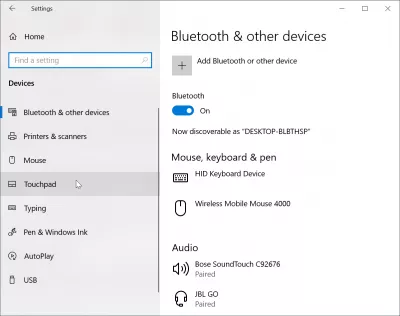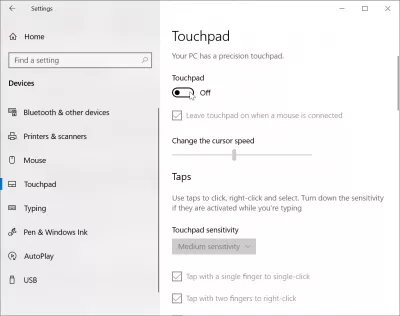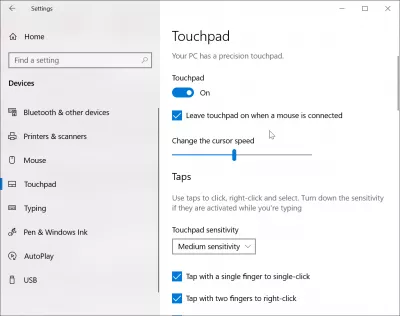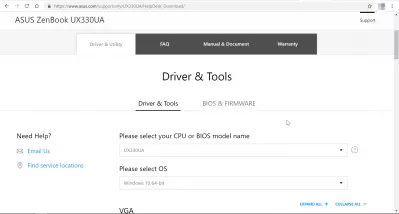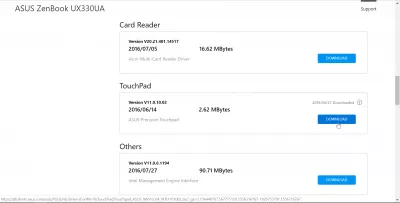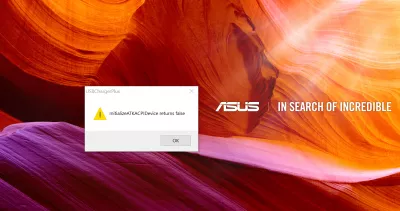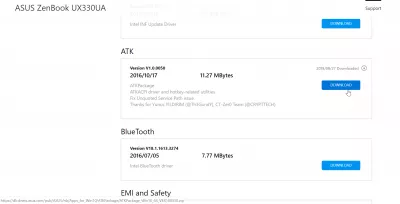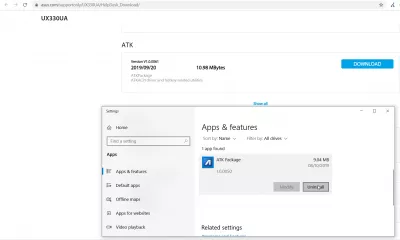Si për të zgjidhur një touchpad me aftësi të kufizuara laptopë ASUS?
- Si të zgjidhet një touchpad me aftësi të kufizuara në ASUS ZenBook
- Aktivizimi i touchpad në cilësimet e Windows
- Pse touchpad nuk funksionon
- Touch touch-i i laptopit Asus nuk funksionon
- Asus fillestarizimkacpidevice kthen mesazhin e gabimit të rremë gjatë fillimit - jo më prapa dritës së prapme të tastierës
- Drita e pasme e tastierës Asus nuk funksionon: azhurnoni drejtuesit ATK
- Pyetjet E Bëra Më Shpesh
Si të zgjidhet një touchpad me aftësi të kufizuara në ASUS ZenBook
Duke gabuar me aftësi të kufizuara ASUS ZenBook touchpad, me pamundësinë për të reaguar atë duke përdorur shkurtore të tastierës, zgjidhja e vetme është që të shkoni te cilësimet e Windows> pajisje> touchpad> vendosni prekësin në ON.
Nëse opsioni touchpad nuk po shfaqet, ose zhduket pas rifillimit të kompjuterit, atëherë shkarkoni drejtuesin e Asus ATK nga faqja e shkarkimit të Asus, drejtoni aplikacionin, çinstaloni paketën, instaloni përsëri atë dhe rifilloni kompjuterin. Pas kësaj, touchpad Asus duhet të punojë përsëri.
Shihni më poshtë një udhëzues të detajuar se si të zgjidhet kjo çështje e një touchpad me aftësi të kufizuara ASUS ZenBook.
Si të çaktivizoni një mouse pad në një fletore Asus Chron.comAktivizimi i touchpad në cilësimet e Windows
Duke filluar me hapjen e menysë së Windows-it, kërkoni për opsionet e cilësimeve duke lëvizur poshtë listës së aplikacioneve në dispozicion. Është gjithashtu e mundur për të gjetur atë duke kërkuar për cilësimet në formën e kërkimit të Windows.
Si të Disable / Enable Touchpad në Windows 10 LaptopHapi tjetër, një herë në cilësimet e Windows, për të riaktivizuar një touchpad me aftësi të kufizuara, është të hapni menunë e pajisjeve nga cilësimet e Windows. Kjo meny do të mbulojë të gjitha opsionet për pajisjet BlueTooth, printera dhe mouses - që përfshin touchpad.
Çaktivizo / Aktivizo Touchpad - Ccm.netPastaj, gjeni opsionin e prekjes së prekjes, e cila është e disponueshme në menunë e majtë, nën menunë e miut.
Pastaj, thjesht kthehuni mbrapsht në opsionin e aktivizimit të touchpad në cilësimet e touchpad. Në shumicën e rasteve, arsyeja që prekja është çaktivizuar është gabim dhe kjo është mënyra më e lehtë për të zgjidhur problemin.
Pasi që opsioni të jetë riaktivizuar, provoni të prekin touchpadin tuaj dhe të lëvizni treguesin e miut, tani duhet të punoni mirë.
ASUS Touchpad nuk punon në Windows 10 [SOLVED] - Driver EasyPse touchpad nuk funksionon
Nëse operacioni i mëparshëm nuk ka funksionuar, atëherë mund të jetë një problem me shoferin.
Ka dy zgjidhje atje. Filloni duke vizituar faqen e internetit të prodhuesit të laptopit dhe duke shkarkuar drejtuesin më të fundit.
Provo të instalosh versionin e fundit të shoferit për touchpad dhe miun, rinisni laptopin dhe provo përsëri.
Nëse operacioni nuk funksionon, provoni së pari të hapni menaxherin e pajisjes së Windows, gjeni opsionin e touchpad, që mund të jetë ose nën seksionin e pajisjeve të ndërfaqeve njerëzore ose nën seksionin e miut dhe kliko me të drejtë mbi të.
Prej aty, provoni një përditësim të shoferit duke ndjekur opsionet që do të shfaqen tek ju.
Nëse kjo nuk funksionon, provoni ta çinstaloni shoferin nga menaxherët e pajisjes së Windows dhe pastaj instaloni versionin më të fundit të shkarkuar nga faqja e internetit të prodhuesit të laptopëve. Kjo duhet ta zgjidhë problemin.
Bëhuni një Excel Pro: Bashkohuni me kursin tonë!
Ngrini aftësitë tuaja nga rishtari në hero me kursin tonë Bazat Excel 365, të dizajnuara për t'ju bërë të aftë në vetëm disa seanca.
Regjistrohuni këtu
Në rast se problemi ende nuk është zgjidhur, mund të ndodhë që touchpad të jetë i prishur.
Në atë situatë ekstreme, zgjidhja e vetme është që të sjell laptopin për riparim në një pikë riparimi të licencuar, garancia mund të funksionojë edhe për këtë problem.
Kur touchpad i laptopit tuaj nuk funksionon PCWorldTouch touch-i i laptopit Asus nuk funksionon
If the above solution didn’t work out for you, it might be because your drivers are outdated and must be updated in order to have your Touch touch-i i laptopit Asus nuk funksionon solved.
Filloni duke vizituar faqen e internetit të Asus dhe gjetjen e faqes që lidhet me kompjuterin tuaj dhe sistemin operativ.
Faqja e shkarkimit të shoferëve dhe manualeve të AsusPastaj, shkarkoni shoferin më të fundit të touchpad-it për kompjuterin tuaj. Instalimi i shoferit dhe rifillimi i kompjuterit tuaj duhet të zgjidhë problemin.
Asus fillestarizimkacpidevice kthen mesazhin e gabimit të rremë gjatë fillimit - jo më prapa dritës së prapme të tastierës
Nëse merrni mesazhin e gabimit fillestarizimin e kacpidevice kthehet false në fillimin e fletores suaj Asus ZenPad, dhe nuk keni më dritë prapa tastierës së prapme edhe kur shtypni tastet e tastierës për të aktivizuar dritën e prapme të tastierës, atëherë çështja mund të zgjidhet lehtësisht duke shkarkuar paketën ATK në Uebfaqja mbështetëse e Asus.
Faqja e shkarkimit të shoferëve dhe manualeve të AsusKur drita me prapavijë të dritës nuk do të ndizet, shkarkoni dhe instaloni paketën ATK direkt nga faqja e internetit e Asus. Do të kërkojë që kompjuteri të rindizet në mënyrë që të përfundojë instalimin.
Pasi të keni instaluar versionin më të fundit të paketës ATK, mesazhi i gabimit fillestarizimkacidepadike kthehet false në fillimin duhet të ishte zhdukur, dhe drita e dritës së tastierës tani duhet të funksionojë përsëri!
Drita e pasme e tastierës Asus nuk funksionon: azhurnoni drejtuesit ATK
Nëse drita e pasme e tastierës suaj Asus nuk po funksionon më, dhe madje edhe shtypja e butonave FN + F4 nuk ka efekt, kjo mund të jetë ose sepse çelësi nuk po punon më, ose sepse shoferi Asus ATK duhet të azhurnohet.
Në rastin e parë, zgjidhja e vetme është të ndryshoni hotkeys, në mënyrë që ato që ju nevojiten të jenë të arritshme në çelësat e punës, përndryshe gjithmonë mund të ndryshoni tastierën tuaj, por ai operacion mund të jetë pak i shtrenjtë.
Asus: ndërroni çelësat kyçNë rastin e dytë, sigurohuni që të keni të instaluar paketën më të fundit të Asus ATK duke hapur listën tuaj të aplikacioneve Windows, duke kontrolluar versionin ATK dhe duke e krahasuar me atë të fundit të disponueshëm në faqen e internetit të Asus. Nëse një version tjetër më i ri mund të shkarkohet atje, së pari çinstaloni paketën ATK në kompjuterin tuaj, rifilloni atë, shkarkoni paketën më të fundit të Asus ATK, instaloni atë, rindizni kompjuterin tuaj ... dhe më në fund filloni të përdorni çelësat kyç FN + F4 për të aktivizuar Ndriçimi i tastierës Asus në kompjuterin tuaj!
Pyetjet E Bëra Më Shpesh
- Tofarë duhet të bëni nëse laptopi Asus Touchpad çaktivizohet?
- Nëse e çaktivizoni touchpad -in pa asnjë mënyrë për ta riaktivizuar atë me një shkurtore të tastierës, zgjidhja e vetme është të shkoni në Windows Settings> Pajisjet> TouchPad> Aktivizoni TouchPad.
- Cilat hapa të zgjidhjes së problemeve mund të merren nëse touchpad në një laptop Asus është i çaktivizuar ose nuk funksionon, për të rivendosur funksionalitetin e tij?
- Për të zgjidhur një touchpad me aftësi të kufizuara në një laptop Asus, provoni të shtypni tastin e funksionit (shpesh F6 ose F9) që ndryshon/fiket touchpad. Nëse kjo nuk funksionon, kontrolloni cilësimet TouchPad në panelin e kontrollit ose aplikacionin e cilësimeve dhe sigurohuni që Touchpad të jetë i aktivizuar. Përditësimi ose riinstalimi i drejtuesve të TouchPad përmes menaxherit të pajisjes gjithashtu mund të zgjidhë çështjen.

Yoann Bierling është një profesionist i botimit dhe këshillimit dixhital në internet, duke bërë një ndikim global përmes ekspertizës dhe inovacionit në teknologji. I apasionuar pas fuqizimit të individëve dhe organizatave për të lulëzuar në epokën dixhitale, ai është i shtyrë të japë rezultate të jashtëzakonshme dhe të nxisë rritjen përmes krijimit të përmbajtjes arsimore.
Bëhuni një Excel Pro: Bashkohuni me kursin tonë!
Ngrini aftësitë tuaja nga rishtari në hero me kursin tonë Bazat Excel 365, të dizajnuara për t'ju bërë të aftë në vetëm disa seanca.
Regjistrohuni këtu